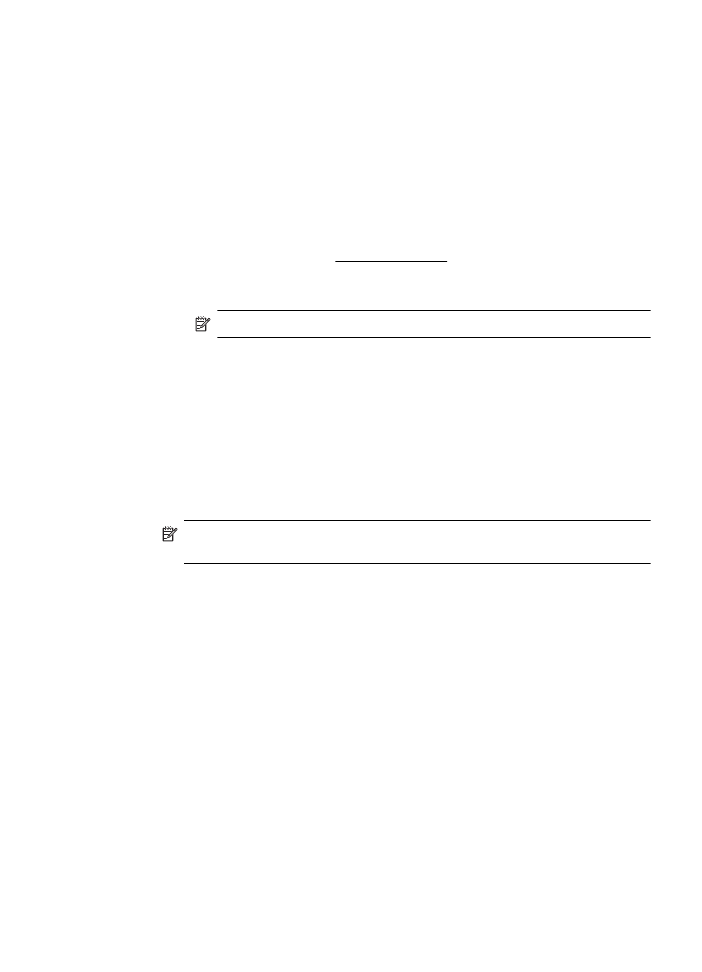
Udskrive dokumenter uden rammer (Mac OS X)
1.
Læg papir i papirbakken. Se Ilægning af medier for at få flere oplysninger.
2.
Vælg papirformatet til udskrivning uden ramme:
a.
Klik på Sideopsætning i menuen Filer i programmet.
Bemærk! Gå til trin 3, hvis punktet Sideopsætning ikke findes.
b.
Den printer, du vil bruge, skal være valgt i pop-up-menuen Format for.
c.
Vælg en af de tilgængelige størrelser for udskrivning uden ramme i pop-up-
menuen Papirstørrelse, og klik på OK.
3.
Klik på Udskriv i menuen Filer i programmet.
4.
Kontroller, at den korrekte printer er valgt.
5.
Vælg papirstørrelsen i pop-up-menuen Papirstørrelse (hvis menuen findes).
6.
Klik på Papirtype/kvalitet i pop-up-menuen, og vælg følgende indstillinger:
•
Paper Type (Papirtype): Den relevante papirtype
•
Quality (Kvalitet): Best (Bedst) eller Maximum dpi (Maksimal dpi)
Bemærk! Klik på trekanten ved siden af pop op-menuen Printer, eller klik
på Vis detaljer, hvis disse indstillinger ikke vises.
7.
Kontroller, at afkrydsningsfeltet Udskriv uden ramme er markeret.
8.
Klik eventuelt på den blå trekant ved siden af Farveindstillinger, og vælg den
relevante indstilling for Fotoforbedring:
•
Slukket: Billedet justeres ikke automatisk.
•
Grundlæggende: Sætter automatisk billedet i fokus; justerer billedskarphed
moderat.
9.
Vælg eventuelt flere udskriftsindstillinger, og klik derefter på Udskriv.
Udskrivning af dokumenter uden rammer
35
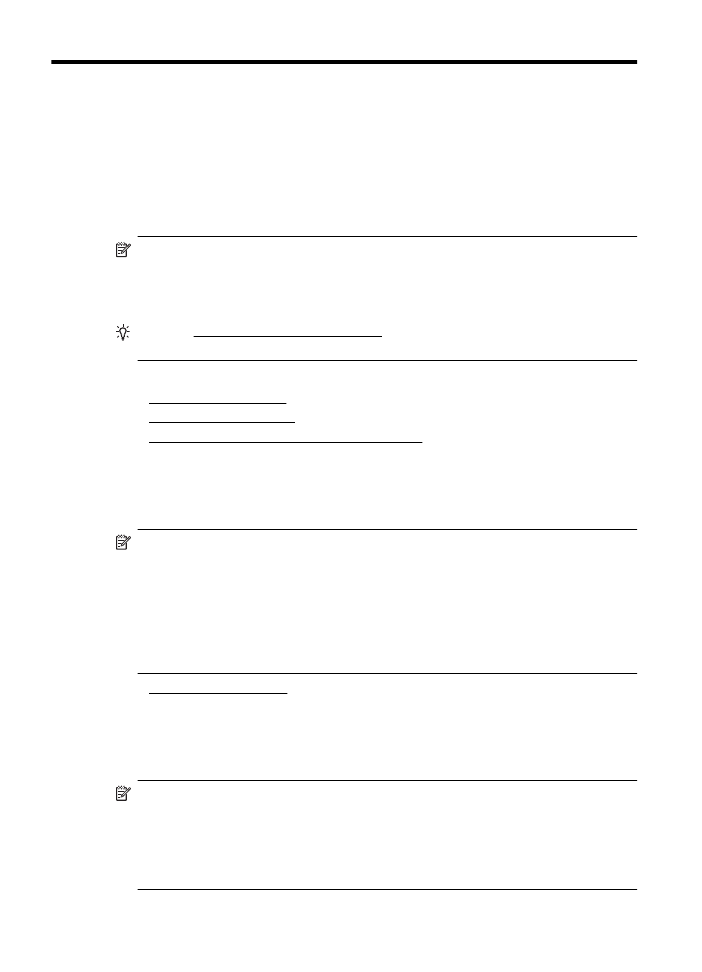
3